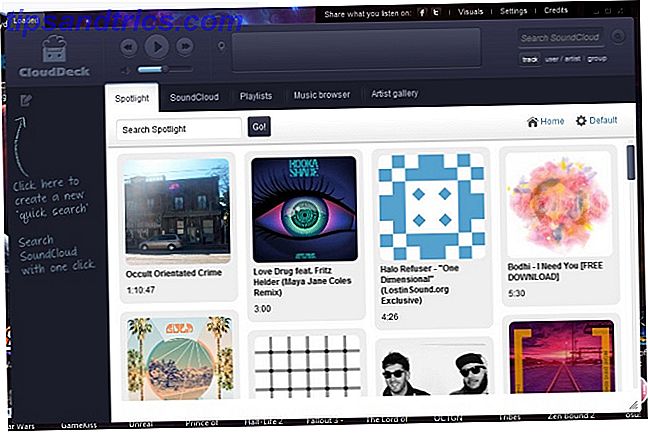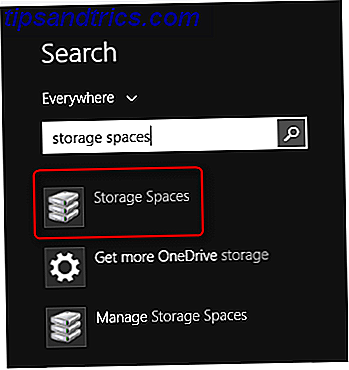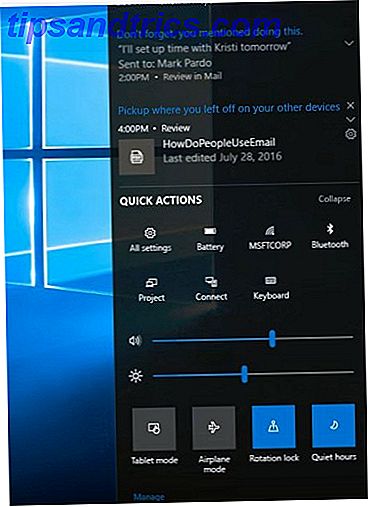Måske vil historien optage Steve Jobs og hans berømte memo som den første søm i Flash-kisten. Fra browserkrascher Sådan løser du problemer med flash på YouTube Sådan løser du problemer med flash på YouTube Er YouTube-videoer vist med en grøn skærm? Er din browser krasj, når du prøver at se dem? Eller spiller de bare ikke ordentligt? Problemer med Flash, som YouTube bruger til at afspille videoer, kan forårsage ... Læs mere til de cool Flash-animationer, vi voksede op med. Historien om Flash har altid ført til animerede debatter. Men takket være Flash er internettet et langt mere interaktivt sted i dag. HTML5 kan være det nye barn i blokken, og mens det vokser op, holder Flash stadig i vejen, når man tænker på rige animationer og avancerede interaktive spil. Husk, at en af de mest populære steder i dag - Facebook - stadig har det sjovt med Flash-spil.
Det er ikke engang den sidste kæmpestor, da mange online-spil stadig kører på Flash. At downloade dem og holde dem offline har sine plusser. Du kan se dem offline, når du vælger. Du kan konvertere dem til et format efter eget valg. Du kan bruge dem i en PowerPoint-præsentation. Eller endda bære dem rundt på din smartphone.
Flash animationsfiler integreres som SWF-filer (Small Web Format) på websider. Med en smule albuefedt kan du downloade disse filer uden overhead i browserudvidelser. Sådan kan du gøre det på Chrome, Firefox og Internet Explorer.
Download Flash-filer ved hjælp af Chrome
For at downloade SWF-filer i Chrome uden den eksakte hjælp fra eventuelle udvidelser, skal du dykke ind i nogle af Chrome's værktøjer, der er favoriseret af udviklere. Bare rolig, trinnene er enkle nok.
- Åbn Flash-videoen på en Chrome-fane og lad den blive indlæst helt. Højreklik på et tomt område, og vælg Inspect Element fra kontekstmenuen.
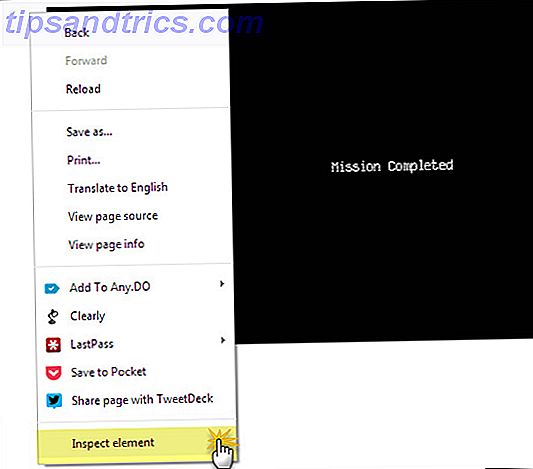
- Udviklerværktøjerne åbnes i en separat ramme nederst på browservinduet.
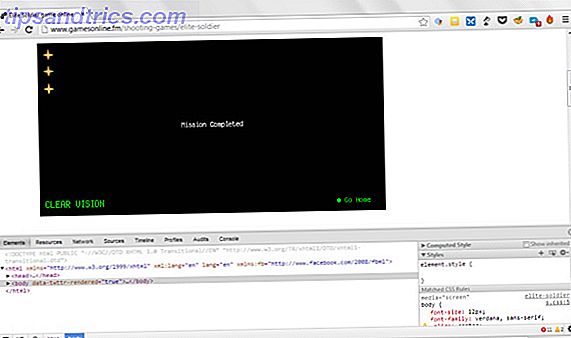
- I stedet for at søge efter den specifikke SWF-fil i kodeordet, klik på forstørrelsesglasikonet, der siger - S vælg et element på siden for at inspicere det . Brug af markeringen hjælper også, hvis der er mere end en video på siden.
- Klik på Flash videoen, der bliver markeret med blå. Tilsvarende vælges objektbanen også i koden.
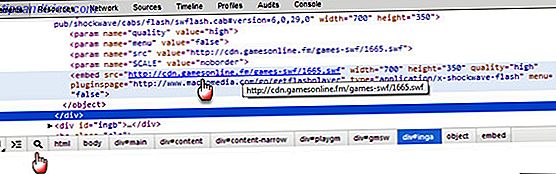
- Vælg webadressen og indsæt den i adresselinjen i Chrome, og åbn den igen.
- Åbn rullemenuen Chrome-menuen (Tilpas og styre Google Chrome) øverst til højre og klik på Gem side a s. Gem flashvideoen til din computerskive.
Download Flash-filer ved hjælp af Firefox
Start Firefox og læs til den side, der indeholder den integrerede SWF Flash-fil, som du vil downloade. Lad SWF-filen strømme gennem en gang helt.
- På en tom side af siden skal du højreklikke og vælge kontekstmenu for Page Info . Eller alternativt, gå til Tools - Page Info .
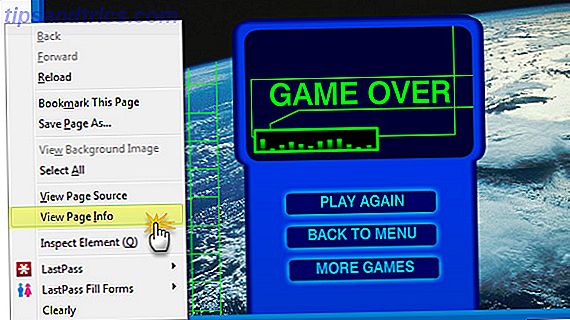
- Sideinfo-boksen har fem faner. Vælg fanen Medier . Så længe siden har medier i det, viser fanen Medier alle billedelementer som ikoner, stilark og Flash-filer på den pågældende webside.
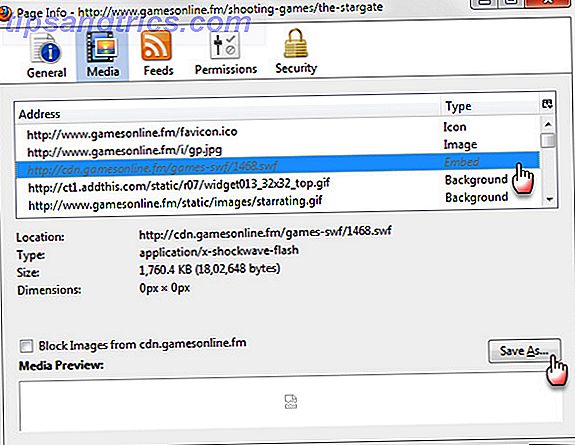
- Der er lidt arbejde involveret, da du skal sive gennem de cachelagrede elementer for at finde SWF-filen. Du kan gøre det hurtigere ved at sortere elementerne efter type og indsnævre ned til den der siger Embed. Fremhæv filen og klik på Gem som for at gemme filen på harddisken.
Download Flash-filer ved hjælp af Internet Explorer
Tidligere versioner af Internet Explorer gjorde det nemt at gå ind i Midlertidige internetfiler og kopiere de cachelagrede SWF-filer. Du kunne få adgang til de midlertidige filer fra browserens internetindstillinger. Da Windows 7 og Internet Explorer 7 (så vidt jeg kan huske), skal du tage en rundkørsel. Her er trinene, som giver dig mulighed for at graduere SWF-filer, hvis du bruger Internet Explorer.
- Log ind på din maskine med din administratorkonto.
- Åbn IE og indlæs videoen af dit valg fuldstændigt.
- Du skal gå til mappeindstillingerne fra Kontrolpanel eller Stifinder for at finjustere nogle synlighedsindstillinger, dvs. aktivere "Vis skjulte filer og mapper", fjern markeringen " Skjul beskyttede operativsystemfiler " og fjern også markeringen " Skjul udvidelser for kendte filtyper".
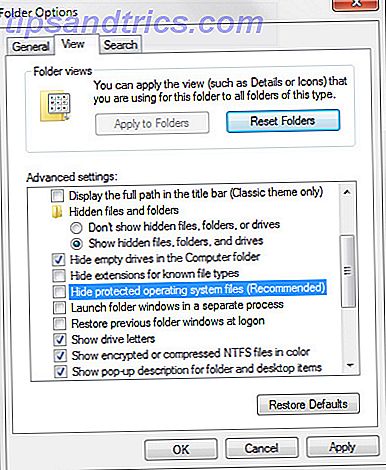
- Navigér nu til Brugernavn \ AppData \ Local \ Microsoft \ Windows \ Midlertidige internetfiler \
- Tilføj "Low \ Content.IE5" til placeringen i adresselinjen.
- Der vil være nogle mapper med tilfældige alfanumeriske navne.
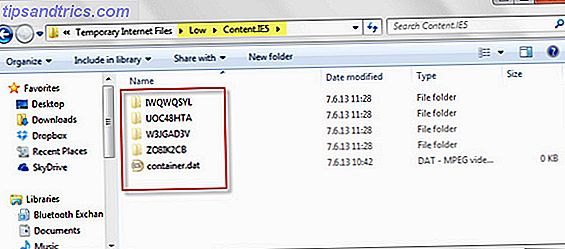
- Åbn disse mapper gennem dem manuelt for SWF-filen. For en lettere søgning kan du klikke på " Type " kolonneoverskriften og arrangere alle lignende filer sammen.
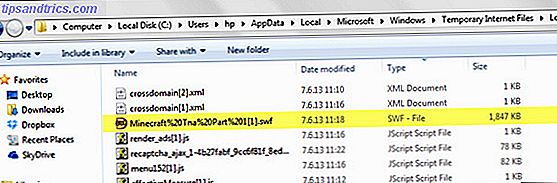
- Kopier SWF-filen til et sted efter eget valg.
Helt færdig!
De downloadede Flash-filer Adobe dræber endelig Flash ... i 2020 Adobe dræber endelig Flash ... i 2020 har Adobe meddelt, at det dræber Flash. Dette er det, med Flash går væk for godt. Ingen comebacks, ingen sidste minut reprieves, gået men ikke glemt. Læs mere kan ses hos spillere som Media Player Classic og den fremragende Daum PotPlayer blandt andre. Alternativt kan du blot trække og slippe det i din browser. Næste gang du kommer på tværs af en cool animeret interaktiv, skal du overveje at downloade den og holde den offline. Du har nu metoderne, eller du vidste sikkert dem, og disse oplysninger er gammel hat.
Uanset hvad, fortæl os om du foretrækker browserudvidelser til jobbet, eller vil du gå tilbage til det grundlæggende som forklaret her. Hvad ser du sædvanligvis på at downloade?
Billedkredit: Liliya Linnik via Shutterstock.com